Nota
L'accesso a questa pagina richiede l'autorizzazione. È possibile provare ad accedere o modificare le directory.
L'accesso a questa pagina richiede l'autorizzazione. È possibile provare a modificare le directory.
Questo articolo illustra come integrare Ceridian Dayforce HCM con Microsoft Entra ID. Integrando Ceridian Dayforce HCM con Microsoft Entra ID, è possibile:
- Controllare in Microsoft Entra ID chi può accedere a Ceridian Dayforce HCM.
- Abilitare i tuoi utenti per l'accesso automatico a Ceridian Dayforce HCM con i loro account Microsoft Entra.
- Gestire gli account in un'unica posizione centrale.
Prerequisiti
Per iniziare, sono necessari gli elementi seguenti:
- Sottoscrizione di Microsoft Entra. Se non si ha una sottoscrizione, è possibile ottenere un account gratuito.
- Sottoscrizione di Ceridian Dayforce HCM con accesso singolo (SSO) abilitato.
Descrizione dello scenario
In questo articolo viene configurato e testato l'accesso Single Sign-On di Microsoft Entra in un ambiente di test.
- Ceridian Dayforce HCM supporta l'accesso SSO avviato da SP
Aggiungi Ceridian Dayforce HCM dalla raccolta
Per configurare l'integrazione di Ceridian Dayforce HCM in Microsoft Entra ID, è necessario aggiungere Ceridian Dayforce HCM dalla raccolta all'elenco di app SaaS gestite.
- Accedere all'interfaccia di amministrazione di Microsoft Entra come almeno un amministratore di applicazioni cloud.
- Passare a Entra ID>App aziendali>Nuova applicazione.
- Nella sezione Aggiungi dalla raccolta digitare Ceridian Dayforce HCM nella casella di ricerca.
- Selezionare Ceridian Dayforce HCM nel pannello dei risultati e quindi aggiungere l'app. Pazienta qualche secondo mentre l'app viene aggiunta al tenant del tuo account.
In alternativa, è anche possibile usare la Procedura guidata di configurazione delle app aziendali. In questa procedura guidata è possibile aggiungere un'applicazione al tenant, aggiungere utenti/gruppi all'app, assegnare i ruoli e procedere alla configurazione dell'accesso SSO. Scopri di più sulle procedure guidate di Microsoft 365.
Configurare e testare l'accesso Single Sign-On di Microsoft Entra per Ceridian Dayforce HCM
Configurare e testare l'accesso SSO di Microsoft Entra con Ceridian Dayforce HCM usando un utente di test di nome B.Simon. Per consentire il funzionamento dell'accesso Single Sign-On, è necessario stabilire una relazione di collegamento tra un utente di Microsoft Entra e l'utente correlato in Ceridian Dayforce HCM.
Per configurare e testare l'accesso SSO di Microsoft Entra con Ceridian Dayforce HCM, seguire questa procedura:
-
Configurare l'accesso Single Sign-On di Microsoft Entra : per consentire agli utenti di usare questa funzionalità.
- Creare un utente di test di Microsoft Entra - per testare il Single Sign-On di Microsoft Entra con B.Simon.
- Assegnare l'utente di test di Microsoft Entra - per consentire a B.Simon di utilizzare il Single Sign-On di Microsoft Entra.
-
Configurare l'accesso Single Sign-On di Ceridian Dayforce HCM: per configurare le impostazioni di Single Sign-On sul lato applicazione.
- Creare l'utente di test di Ceridian Dayforce HCM : per avere una controparte di B.Simon in Ceridian Dayforce HCM collegata alla rappresentazione dell'utente in Microsoft Entra.
- Testare l'accesso SSO : per verificare se la configurazione funziona.
Configurare il Single Sign-On (SSO) per Microsoft Entra
Seguire questa procedura per abilitare l'accesso Single Sign-On di Microsoft Entra.
Accedere all'interfaccia di amministrazione di Microsoft Entra come almeno un amministratore di applicazioni cloud.
Accedere a Entra ID>app aziendali>Ceridian Dayforce HCM>Single Sign-On.
Nella pagina Selezionare un metodo di accesso Single Sign-On selezionare SAML.
Nella pagina Configura accesso Single Sign-On con SAML selezionare l'icona a forma di matita per Configurazione SAML di base per modificare le impostazioni.

Nella sezione Configurazione SAML di base seguire questa procedura:

a) Nella casella di testo URL di accesso digitare l'URL usato dagli utenti per accedere all'applicazione Ceridian Dayforce HCM.
Ambiente URL Per la produzione https://sso.dayforcehcm.com/<DayforcehcmNamespace>Per il test https://ssotest.dayforcehcm.com/<DayforcehcmNamespace>b. Nella casella di testo Identificatore digitare l'URL usando il modello seguente:
Ambiente URL Per la produzione https://ncpingfederate.dayforcehcm.com/spPer il test https://fs-test.dayforcehcm.com/spc. Nella casella di testo URL di risposta digitare l'URL usato da Microsoft Entra ID per pubblicare la risposta.
Ambiente URL Per la produzione https://ncpingfederate.dayforcehcm.com/sp/ACS.saml2Per il test https://fs-test.dayforcehcm.com/sp/ACS.saml2Annotazioni
Questi valori non sono reali. Aggiorna questi valori con l'URL di accesso, l'identificatore e l'URL di risposta effettivi. Per ottenere questi valori, contattare il team di supporto clienti di Ceridian Dayforce HCM . È anche possibile fare riferimento ai modelli illustrati nella sezione Configurazione SAML di base .
L'applicazione Ceridian Dayforce HCM prevede un formato specifico per le asserzioni SAML. Configura le dichiarazioni seguenti per questa applicazione. È possibile gestire i valori di questi attributi dalla sezione Attributi utente nella pagina di integrazione dell'applicazione. Nella pagina Configura single Sign-On con SAML selezionare il pulsante Modifica per aprire la finestra di dialogo Attributi utente .
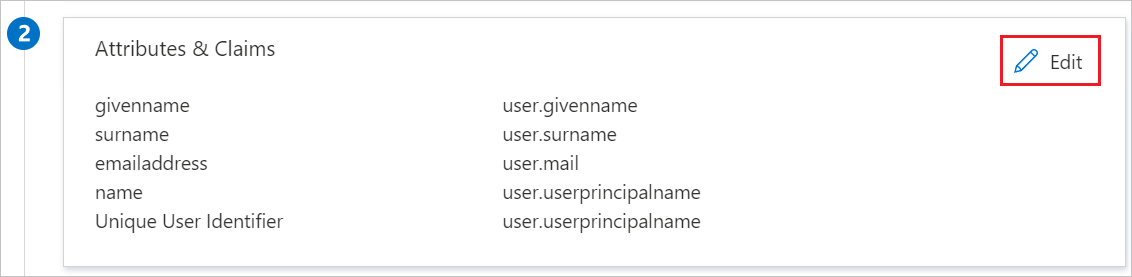
Nella sezione Attestazioni utente della finestra di dialogo Attributi utente configurare l'attributo del token SAML come illustrato nell'immagine precedente e seguire questa procedura:
Nome Attributo di origine nome user.extensionattribute2 a) Selezionare Aggiungi nuova attestazione per aprire la finestra di dialogo Gestisci attestazioni utente .
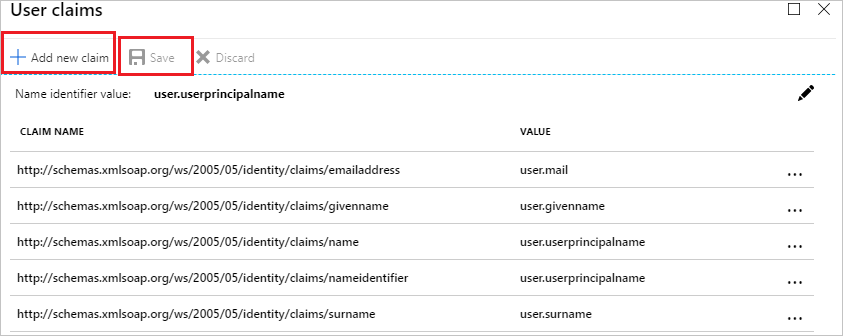
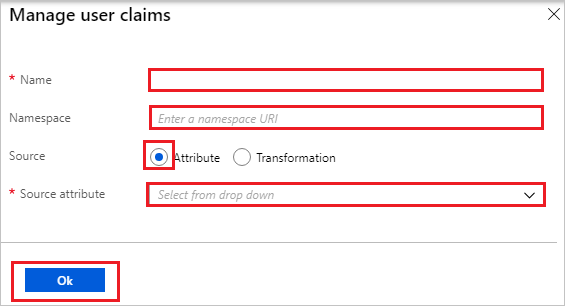
b. Nella casella di testo Nome digitare il nome dell'attributo visualizzato per tale riga.
c. Lasciare vuoto lo spazio dei nomi .
d. Selezionare Origine come attributo .
e. Nell'elenco Attributo di origine, selezionare l'attributo utente che si desidera utilizzare per l'implementazione. Ad esempio, se si vuole usare EmployeeID come identificatore utente univoco e il valore dell'attributo è stato archiviato in ExtensionAttribute2, selezionare user.extensionattribute2.
f. Selezionare OK
g. Selezionare Salva.
Nella sezione Certificato di firma SAML della pagina Configura single Sign-On con SAML selezionare Scarica per scaricare il file XML dei metadati dalle opzioni specificate in base alle esigenze e salvarlo nel computer.

Nella sezione Configura Ceridian Dayforce HCM copiare gli URL appropriati in base alle esigenze.

Creare un utente di test di Microsoft Entra
In questa sezione viene creato un utente di test chiamato B.Simon.
- Accedere all'interfaccia di amministrazione di Microsoft Entra come almeno un amministratore utente.
- Passare a Entra ID>Utenti.
- Selezionare Nuovo utente> nella parte superiore della schermata.
- Nelle proprietà Utente seguire questa procedura:
- Nel campo Nome visualizzato immettere
B.Simon. - Nel campo Nome entità utente, inserisci il username@companydomain.extension. Ad esempio:
B.Simon@contoso.com. - Selezionare la casella di controllo Mostra password e quindi annotare il valore visualizzato nella casella Password .
- Selezionare Rivedi e crea.
- Nel campo Nome visualizzato immettere
- Selezionare Crea.
Assegna un utente di prova a Microsoft Entra
In questa sezione, si consente a B.Simon di utilizzare il Single Sign-On concedendo accesso a Ceridian Dayforce HCM.
- Accedere all'interfaccia di amministrazione di Microsoft Entra come almeno un amministratore di applicazioni cloud.
- Passa a Entra ID>, Applicazioni aziendali>, Ceridian Dayforce HCM.
- Nella pagina di panoramica dell'app selezionare Utenti e gruppi.
- Selezionare Aggiungi utente/gruppo, quindi utenti e gruppi nella finestra di dialogo Aggiungi assegnazione .
- Nella finestra di dialogo Utenti e gruppi selezionare B.Simon dall'elenco Utenti e quindi selezionare il pulsante Seleziona nella parte inferiore della schermata.
- Se si prevede di assegnare un ruolo agli utenti, è possibile selezionarlo dall'elenco a discesa Seleziona un ruolo . Se non è stato configurato alcun ruolo per questa app, viene visualizzato il ruolo "Accesso predefinito" selezionato.
- Nella finestra di dialogo Aggiungi assegnazione selezionare il pulsante Assegna .
Configurare il Single Sign-On di Ceridian Dayforce HCM
Per configurare l'accesso Single Sign-On sul lato Ceridian Dayforce HCM , è necessario inviare il file XML metadati scaricato e gli URL appropriati copiati dalla configurazione dell'applicazione al team di supporto di Ceridian Dayforce HCM. Questa impostazione viene impostata in modo che la connessione SSO SAML sia impostata correttamente su entrambi i lati.
Creare l'utente di test di Ceridian Dayforce HCM
In questa sezione viene creato un utente di nome Britta Simon in Ceridian Dayforce HCM. Collaborare con il team di supporto di Ceridian Dayforce HCM per aggiungere gli utenti alla piattaforma Ceridian Dayforce HCM. Gli utenti devono essere creati e attivati prima di usare l'accesso Single Sign-On.
Testare la funzionalità SSO
In questa sezione viene testata la configurazione dell'accesso Single Sign-On di Microsoft Entra con le opzioni seguenti.
Selezionare Test this application (Testa questa applicazione), questa opzione reindirizza all'URL di accesso di Ceridian Dayforce HCM, in cui è possibile avviare il flusso di accesso.
Passare direttamente all'URL di accesso di Ceridian Dayforce HCM e avviare il flusso di accesso da questa posizione.
È possibile usare Microsoft My Apps. Quando si seleziona il riquadro Ceridian Dayforce HCM in App personali, questa opzione reindirizza all'URL di accesso di Ceridian Dayforce HCM. Per altre informazioni sulle app personali, vedere Introduzione alle app personali.
Contenuti correlati
Dopo aver configurato Ceridian Dayforce HCM, è possibile applicare il controllo sessione che consente di proteggere in tempo reale l'esfiltrazione e l'infiltrazione dei dati sensibili dell'organizzazione. Il controllo della sessione si estende dal controllo di accesso condizionale. Informazioni su come applicare il controllo sessione con Microsoft Defender for Cloud Apps.